- Autorius Jason Gerald [email protected].
- Public 2024-01-15 08:19.
- Paskutinį kartą keistas 2025-01-23 12:26.
Šis „wikiHow“moko, kaip rasti „Wi-Fi“slaptažodį aktyviam „Windows“belaidžiui ryšiui.
Žingsnis
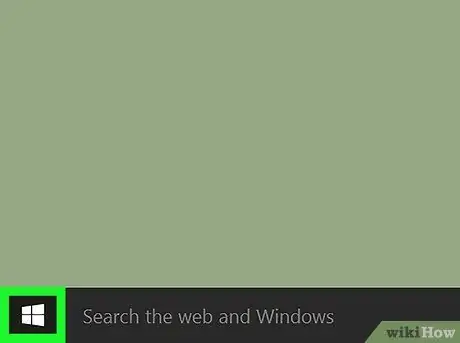
Žingsnis 1. „Windows“spustelėkite Pradėti
Mygtukas yra panašus į „Windows“logotipą. Šis mygtukas paprastai yra apatiniame kairiajame kampe.
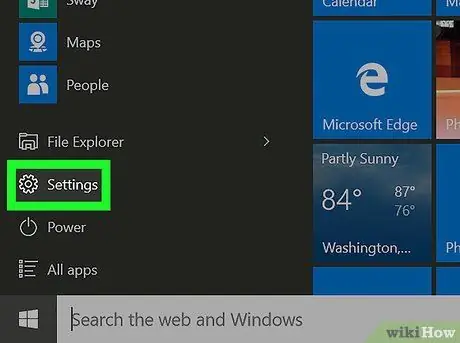
Žingsnis 2. Spustelėkite „Nustatymai“
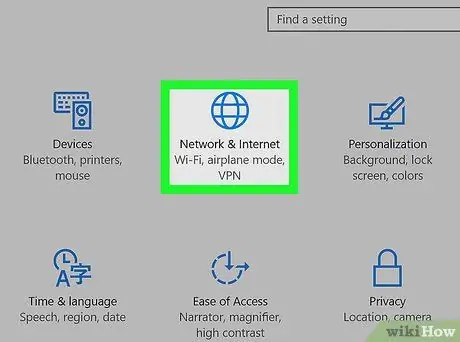
Žingsnis 3. Spustelėkite Tinklas ir internetas

Žingsnis 4. Spustelėkite Būsena
Ši parinktis yra kairiosios srities viršuje ir paprastai pasirenkama pagal numatytuosius nustatymus.
Jei dar nesate prisijungę prie belaidžio tinklo, prieš tęsdami pirmiausia prisijunkite prie „Wi-Fi“
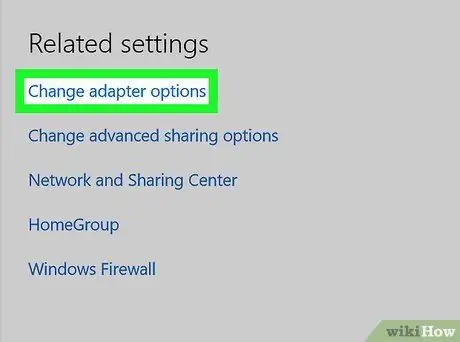
Žingsnis 5. Spustelėkite Keisti adapterio nustatymus
Atsidarys tinklo jungčių langas.
Jei šios parinkties nėra, atidarykite „Windows“paiešką paspausdami „Win+S“. Tada įveskite tinklo ryšius ir spustelėkite Tinklo jungtys.
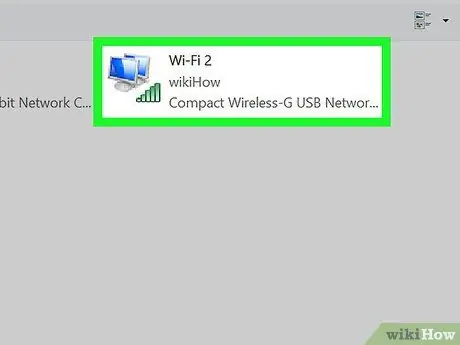
Žingsnis 6. Dešiniuoju pelės mygtuku spustelėkite prijungtą „Wi-Fi“tinklą
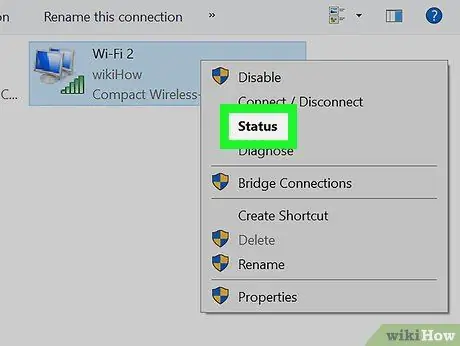
Žingsnis 7. Spustelėkite Būsena
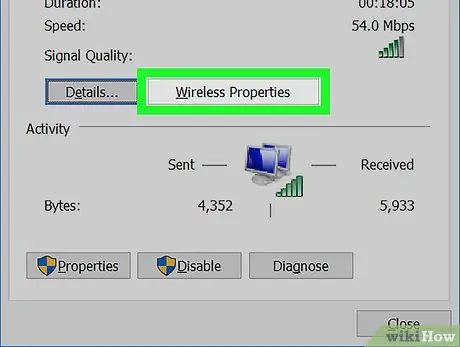
Žingsnis 8. Spustelėkite Belaidžio ryšio ypatybės
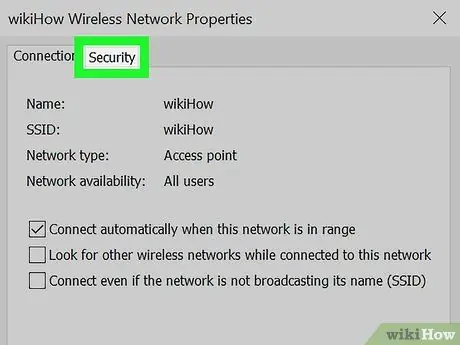
Žingsnis 9. Spustelėkite skirtuką Sauga
Dabar slaptažodis bus rodomas laukelyje „Tinklo saugos raktas“, nors jis vis dar yra užkoduotas.
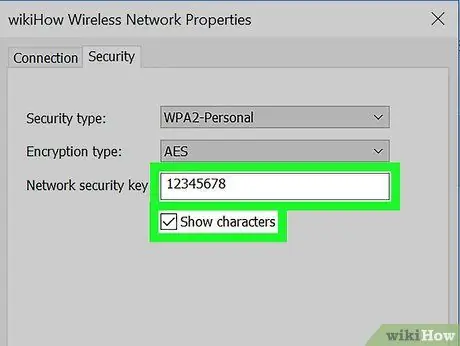
Žingsnis 10. Pažymėkite langelį šalia „Rodyti simbolius“
Dabar slaptažodis nėra užkoduotas ir rodomas laukelyje „Tinklo saugos raktas“.






